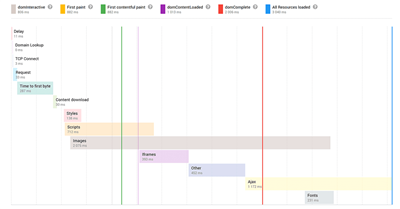เพิ่มพื้นที่โฆษณาใน Finteza อย่างไร?
แหล่งข้อมูลการตลาด
พื้นที่โฆษณาใน Finteza ถูกใช้สำหรับการแสดงโฆษณาในเว็บไซต์และแอปพลิเคชั่น พื้นที่โฆษณาถูกวางในเลย์เอาท์หน้าเว็บซึ่งเนื้อหาการโฆษณาเช่น แบนเนอร์ หน้า landing หรือเนื้อหาอื่นๆ ถูกแสดง โค้ด JavaScript ที่เป็นลักษณะเฉพาะถูกสร้างเมื่อคุณสร้างพื้นที่โฆษณา โค้ดนี้สามารถแทรกไปยังหน้า HTML ที่แยกกันหรือในมาสเตอร์เทมเพลตของเว็บไซต์ หลังจากเพิ่มพื้นที่โฆษณาไปยังเว็บไซต์ของคุณ คุณจะสามารถเลือกมันในพารามิเตอร์แคมเปญโฆษณา
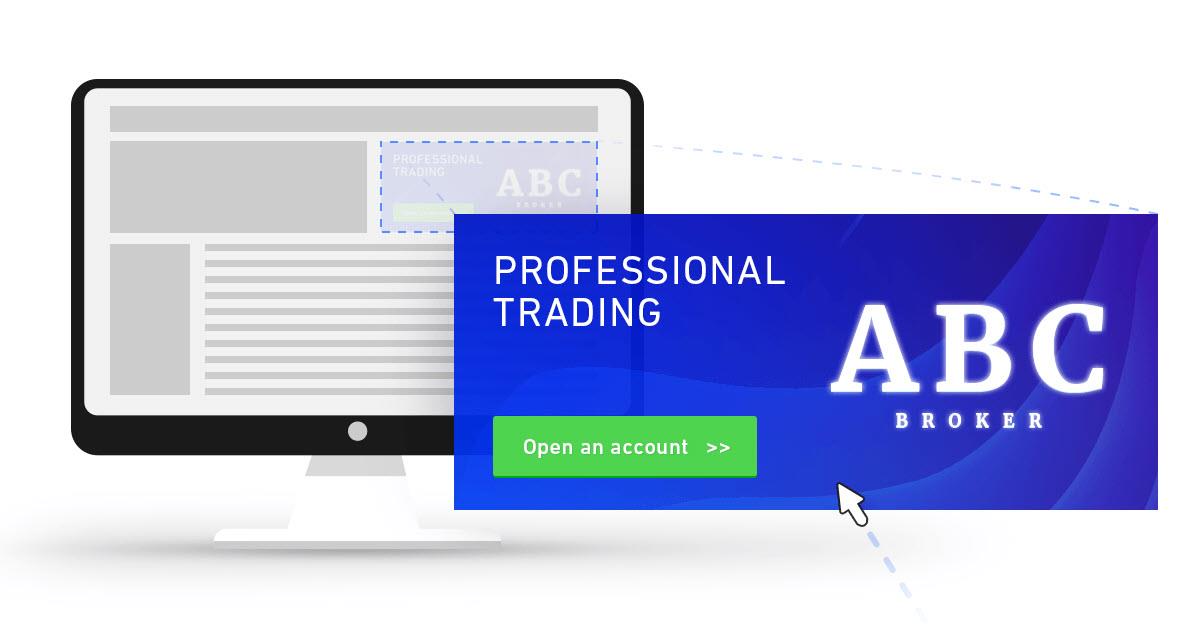
ทำตามขั้นตอนง่ายๆ ไม่กี่ขั้นตอนเพื่อสร้างพื้นที่โฆษณา:
- ลงชื่อเข้าใช้งาน Finteza
- เลือกเว็บไซต์ของบริษัทของคุณในส่วน เว็บไซต์ เพิ่มเว็บไซต์ที่ต้องการ ถ้ามันยังไม่ได้ถูกลงทะเบียนในระบบ
- เลื่อนเคอร์เซอร์ไปบนเส้นพื้นที่โฆษณาใต้ชื่อเว็บไซต์และคลิกบนลิงก์ "พื้นที่ใหม่"
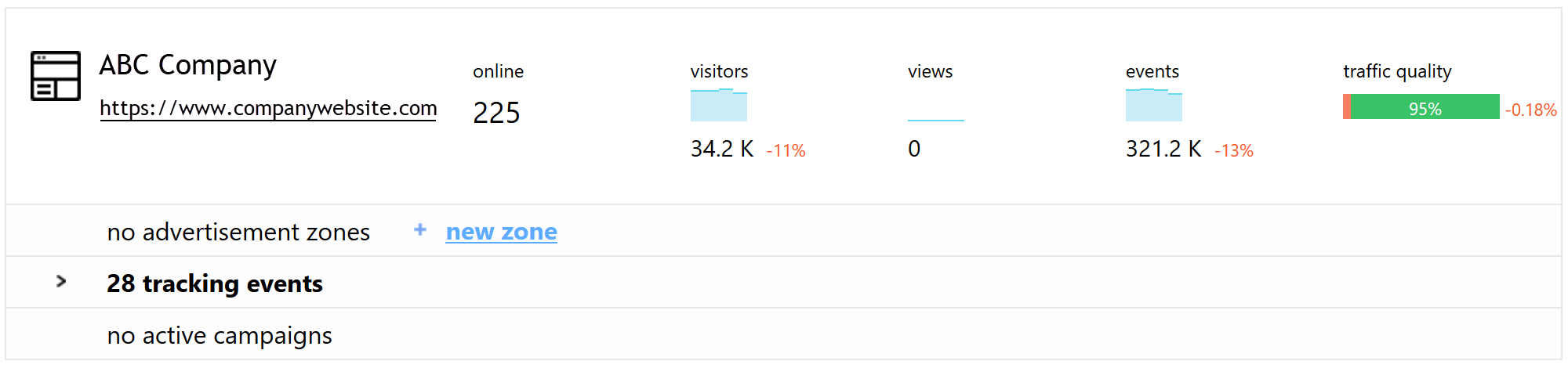
- ในหน้าต่าง wizard ใส่ชื่อพื้นที่และเลือกรูปแบบโฆษณาจาก drop-down list รายชื่อมีรูปแบบการโฆษณาที่เป็นที่นิยมที่สุด นอกจากนี้
คุณอาจสร้างพื้นที่ที่มีขนาดกำหนดเองโดยเลือกตัวเลือก "ขนาดกำหนดเอง"
คุณต้องการพื้นที่เพื่อแสดงโฆษณาซึ่งไม่มีการวางตำแหน่งตายตัวในเทมเพลตเว็บไซต์ (เช่น หน้า landing ป๊อปอัพ หรือลอย)
ใช่หรือไม่? เลือกตัวเลือก "ใช้ความกว้างแบนเนอร์" และ "ใช้ความสูงแบนเนอร์"
เพื่อเปิดใช้งานการกำหนดสัดส่วนพื้นที่อัตโนมัติตามขนาดสื่อโฆษณา
- อย่าใช้ตัวเลือกการปรับขนาด (ใช้ความกว้างแบนเนอร์ และ ใช้ความสูงแบนเนอร์) สำหรับพื้นที่ที่มีการวางตำแหน่งตายตัวในเทมเพลตเว็บไซต์
ถ้าคุณเพิ่มบล็อคที่ขนาดใหญ่ขึ้น เลย์เอาท์ของหน้าอาจถูกบิดเบือนเนื่องจากพื้นที่โฆษณาที่ขยายขึ้น
- ระบุความกว้างและความสูงที่แน่ชัดซึ่งจะใช้แสดงในพื้นที่นี้ อย่าเพิ่มแบนเนอร์ถ้าขนาดของมันแตกต่างจากขนาดของพื้นที่
อย่าลืมว่าแบนเนอร์จะใช้ความกว้างทั้งหมดของพื้นที่และส่งผลต่อความสูงของการวาง
ตัวอย่าง:
ซอร์สแบนเนอร์: 414*80
การแสดงภาพที่บิดเบือน: แบนเนอร์ขนาด 414*80 ในพื้นที่ 800*80 (แสดงเป็นสีเทา) ความยาวแบนเนอร์เพิ่มขึ้นเกือบสองเท่า และความสูง (147 พิกเซล) ไม่เข้ากับพื้นที่โฆษณา

- อย่าใช้ตัวเลือกการปรับขนาด (ใช้ความกว้างแบนเนอร์ และ ใช้ความสูงแบนเนอร์) สำหรับพื้นที่ที่มีการวางตำแหน่งตายตัวในเทมเพลตเว็บไซต์
ถ้าคุณเพิ่มบล็อคที่ขนาดใหญ่ขึ้น เลย์เอาท์ของหน้าอาจถูกบิดเบือนเนื่องจากพื้นที่โฆษณาที่ขยายขึ้น
- คลิก "บันทึกและรับโค้ดการติดตาม" เพื่อสร้างพื้นที่:
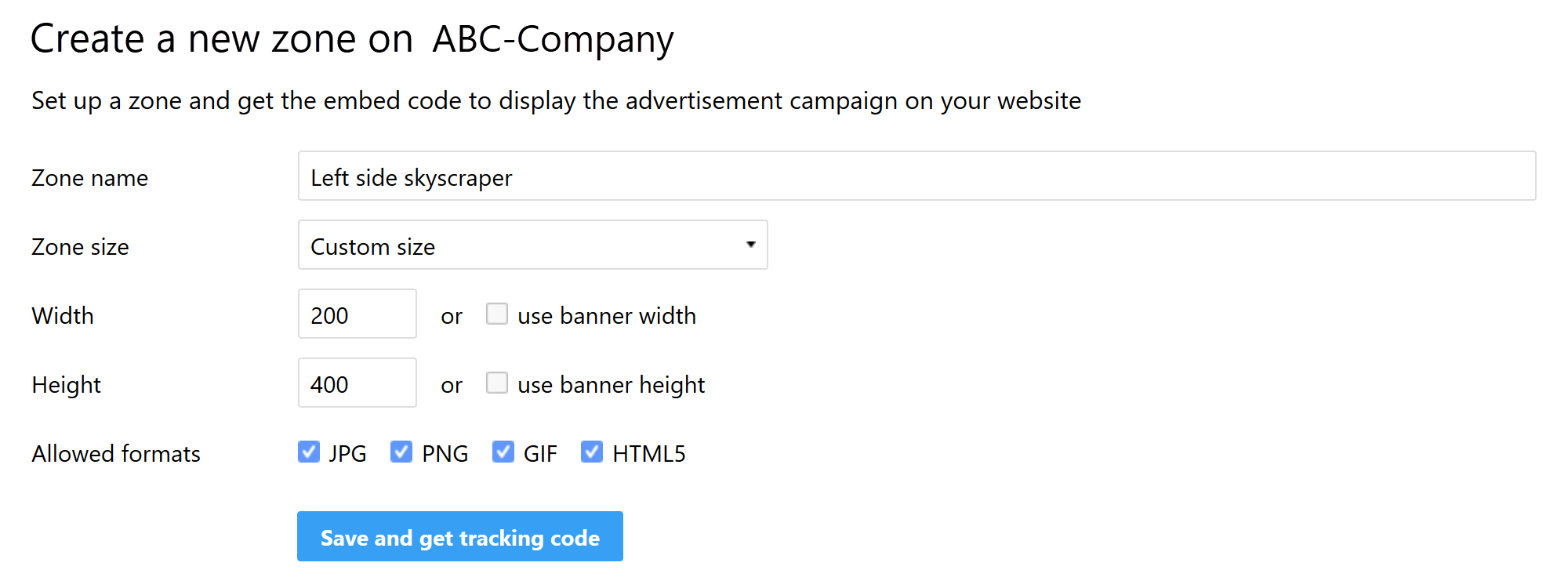
- หน้าต่างที่มีโค้ดพื้นที่ที่สร้างขึ้นจะเปิดขึ้น คัดลอกโค้ดโดยการกด คัดลอกโค้ดไปยังคลิปบอร์ด โปรดทราบว่าโค้ดใหม่ถูกสร้างเมื่อคุณเปลี่ยนพารามิเตอร์ของพื้นที่
ดังนั้นทำให้แน่ใจว่ากด อัปเดต และคัดลอกโค้ดใหม่หลังแก้ไขพื้นที่

- แทรกโค้ดที่สร้างขึ้นไปยังหน้า HTML ที่ต้องการหรือมาสเตอร์เทมเพลต
ทำขั้นตอน 1-5 สำหรับพื้นที่ใหม่ รายชื่อของพื้นที่ที่ใช้งานได้ทั้งหมดจะปรากฏข้างใต้ชื่อเว็บไซต์ในส่วน เว็บไซต์:
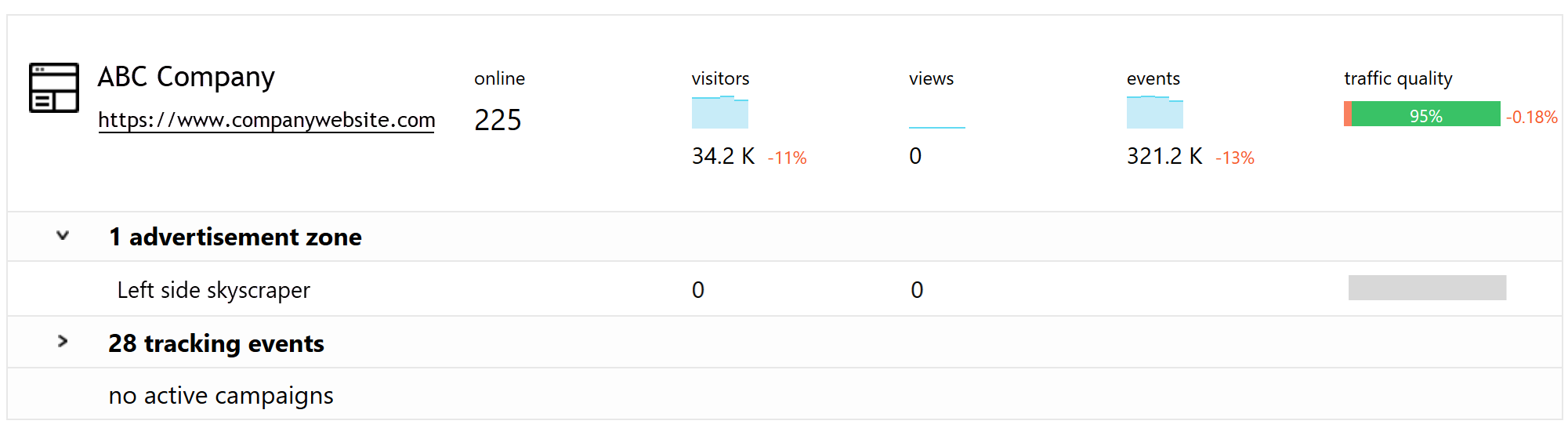
Finteza จะเริ่มเก็บสถิติเกี่ยวกับพื้นที่ทันที่หลังจากคุณเริ่มแคมเปญโฆษณา คลิกบนชื่อพื้นที่ในรายชื่อเพื่อดูข้อมูลทั่วไปเกี่ยวกับจำนวนการเข้าชม การคลิก และ CTR:
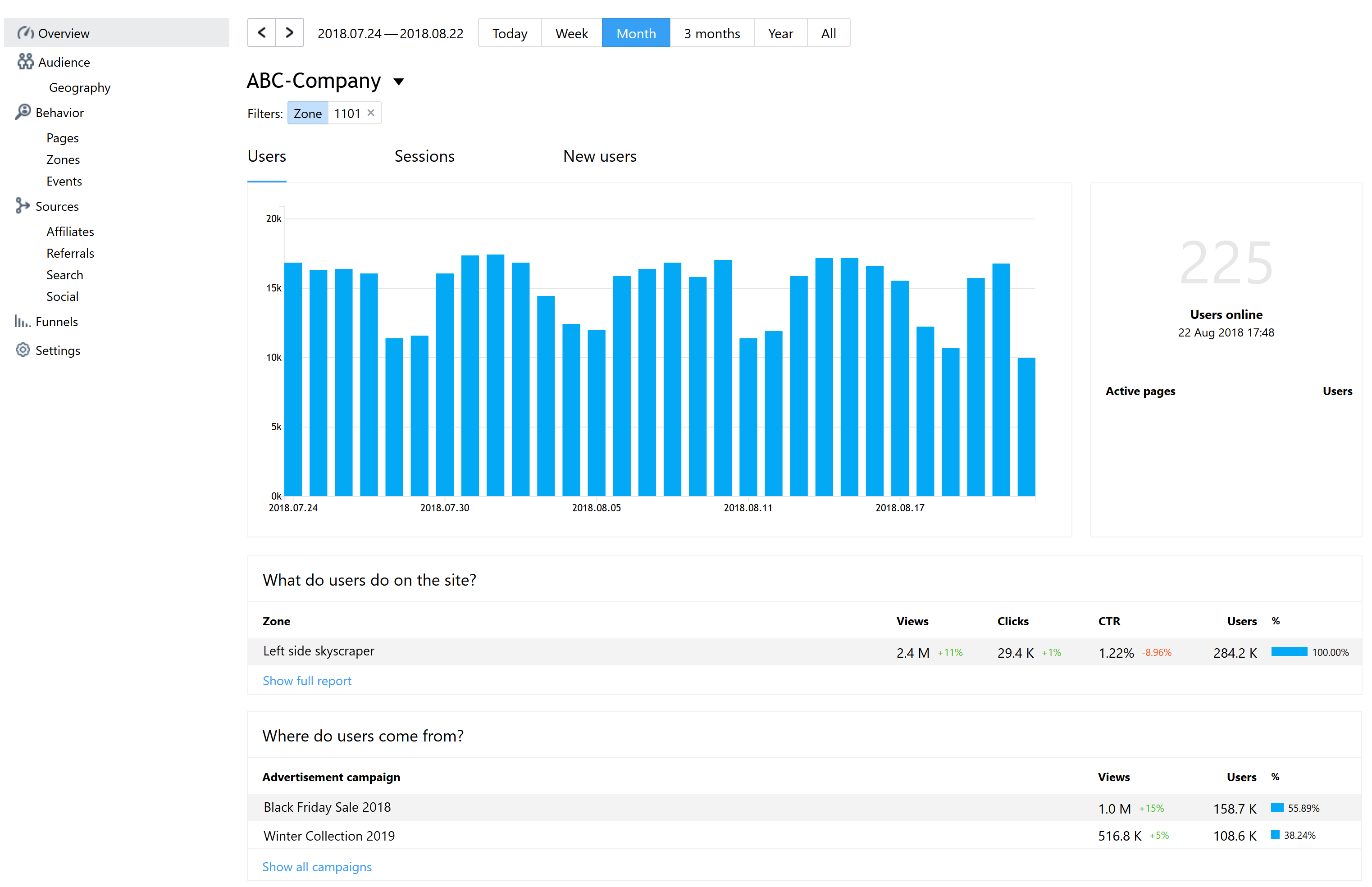
เลื่อนไปเหนือชื่อพื้นที่และคลิกบนไอคอนกราฟเพื่อดูรายงานอย่างละเอียดเกี่ยวกับอุปกรณ์ ภาษา และตำแหน่งทางภูมิศาสตร์ ของผู้ใช้ รวมทั้งเกี่ยวกับแคมเปญและแบนเนอร์ที่ใช้อยู่:
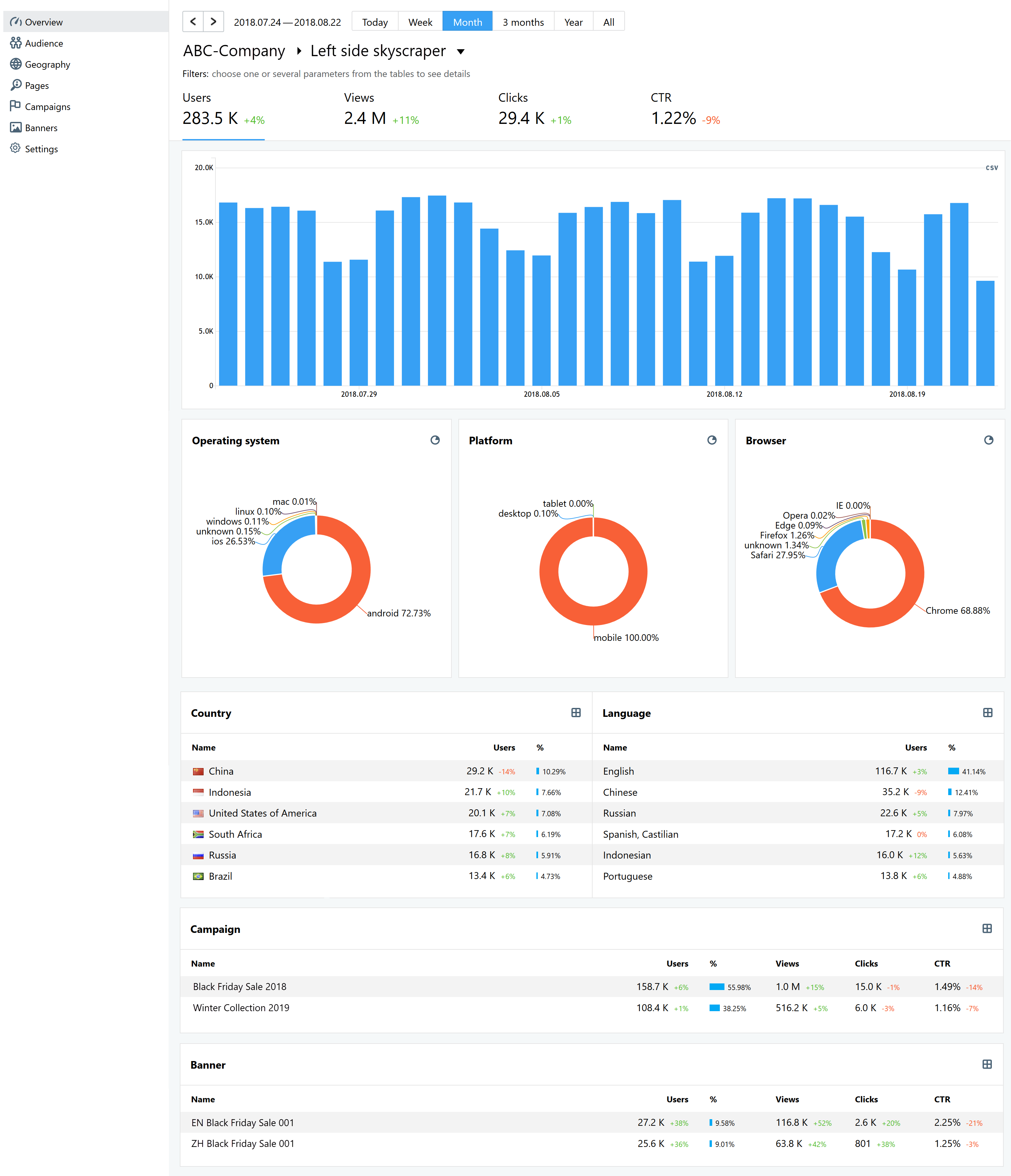
เราจะเผยแพร่บทความแยกซึ่งอธิบายวิธีการสร้างแคมเปญและแบนเนอร์โฆษณา
ลงชื่อเข้าใช้ Finteza และสร้างพื้นที่เพื่อโฆษณาในเว็บไซต์ของคุณและแหล่งภายนอก